Cómo forzar el cierre de aplicaciones en Windows 10 o Windows 11
¿Has estado atrapado en la misma pantalla en tu aplicación por un tiempo? La aplicación que estabas usando podría bloquearse y ahora estás atrapado en un sistema bloqueado.
Si bien los bloqueos aleatorios no son nada nuevo en las computadoras con Windows, las aplicaciones congeladas son un evento aburrido para los usuarios de Windows. Independientemente de la aplicación, ya sea que desee forzar el cierre de un juego o detener una herramienta creativa suspendida, en este artículo, hemos presentado diferentes formas de forzar el cierre de aplicaciones en computadoras con Windows. Vamos a empezar.
1. Usar el Administrador de tareas
Si ha estado jugando en una PC con Windows, probablemente ya haya encontrado el Administrador de tareas. De hecho, para la mayoría de los jugadores de Windows, este es el único uso del Administrador de tareas: detener o forzar el cierre de las aplicaciones congeladas de Windows.
Pero hace mucho más que eso. En resumen, Task Manager es un programa gratuito de monitoreo del sistema que le brinda información sobre varias aplicaciones, programas y servicios que se ejecutan en su computadora. Pero yo divago. Así que sigamos con el objetivo. Así es como puede usarlo para forzar el cierre de aplicaciones en su computadora:
- seguir adelante Ctrl + Mayús + Esc en su teclado y se iniciará el Administrador de tareas. Alternativa, botón derecho del ratón en la barra de tareas y seleccione Administrador de tareas.
- En el Administrador de tareas, seleccione la tarea que desea cerrar y luego fuerce el cierre haciendo clic en terminar la tarea.
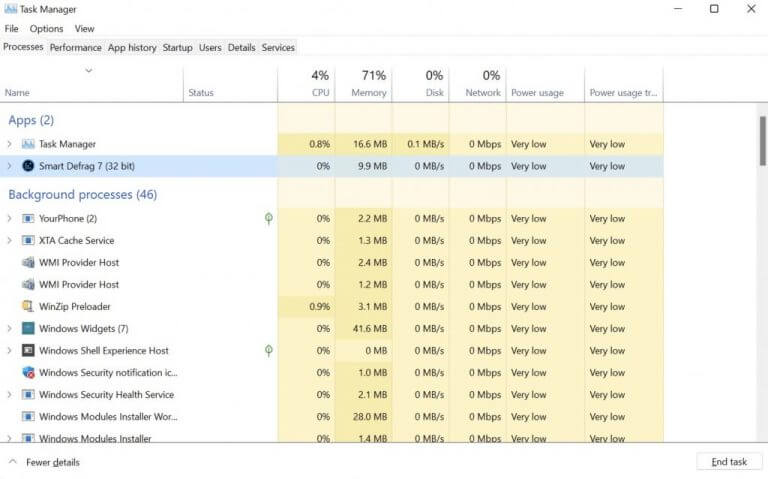
La aplicación congelada se cerrará inmediatamente.
2. Atajo Alt + F4
Windows tiene varios accesos directos que lo ayudan a hacer las cosas en segundos. Uno de esos atajos es Alt+F4 atajo. Con esto, puede forzar el cierre de las aplicaciones congeladas de Windows sin ningún problema.
Así es cómo. seguir adelante Alt+F4 juntas y se abrirá un nuevo cuadro de diálogo pidiéndole que elija una opción. Tiene tres opciones para elegir: Apagar, Reiniciar y Suspender. Ahora no tienes que hacer mucho desde aquí. Con solo abrir este menú, su sistema debería salir del estado congelado.
3. Símbolo del sistema
Otra forma inusual es forzar el cierre de la aplicación de Windows, es a través del símbolo del sistema de Windows.
Símbolo del sistema, también llamado cmd.exe, es un intérprete de línea de comandos que lo ayuda a interactuar con su computadora a través de las entradas del teclado. Curiosamente, también puede usarlo para forzar el cierre de aplicaciones congeladas en Windows. Así es cómo:
- Ir Menu de inicio barra de búsqueda, escriba «cmd» y seleccione Mejor coincidencia.
- Desde allí, escriba «lista de tareas pendientes» en el símbolo del sistema y presione ingresar.
Tan pronto como haga esto, el símbolo del sistema le dará una lista de programas y tareas que se ejecutan en su computadora. Ahora elija el programa del que desea forzar el cierre e ingrese el siguiente comando en cmd:
taskkill / im
reemplaza
taskkill /im notepad.exe
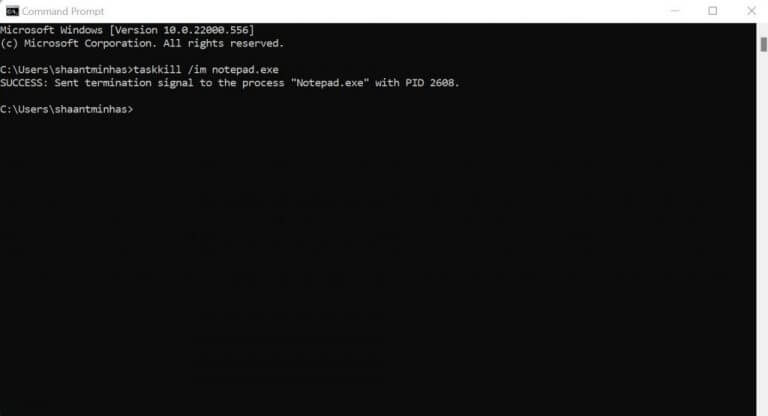
Se le mostrará un mensaje de éxito y el programa se detendrá a la fuerza.
Forzar el cierre de aplicaciones en Windows 10 o Windows 11
Y todos estos son métodos diferentes en nuestro conjunto de herramientas, amigos. Con suerte, uno de los métodos funcionó para usted y ahora está fuera de su aplicación congelada. Aunque los bloqueos aleatorios y los bloqueos del sistema no son motivo de preocupación si son una aventura de vez en cuando. Pero si cree que son más comunes, entonces debe tomar las medidas adecuadas. Sugerimos un escaneo completo con un antivirus para descartar cualquier implicación de malware, o incluso un restablecimiento de fábrica para comenzar todo desde cero.
